电脑系统安装win10教程
- 分类:Win10 教程 回答于: 2022年05月09日 11:10:00
Win10系统是微软发布的最新版操作系统,很多用户都想升级win10系统进行体验。不过有的小伙伴就不清楚该如何进行重装升级,现在小编就教大家电脑系统安装win10教程。
工具/原料
系统版本:windows10系统
品牌型号:联想ThinkPad
软件版本:黑鲨进行一键重装系统
方法一、电脑系统安装win10教程
1、提前在黑鲨装机大师官网上下载软件,关闭所有杀毒软件后才可以打开黑鲨。

2、开始选择“重装系统”进入,等黑鲨检测完电脑的配置信息后进行“下一步”操作。
3、根据自己需要选择win10系统文件进行下载,小编以win10家庭版为例。

4、黑鲨推荐多种常用装机软件进行安装,大家可以勾选软件和重要文件后点击“开始安装”。
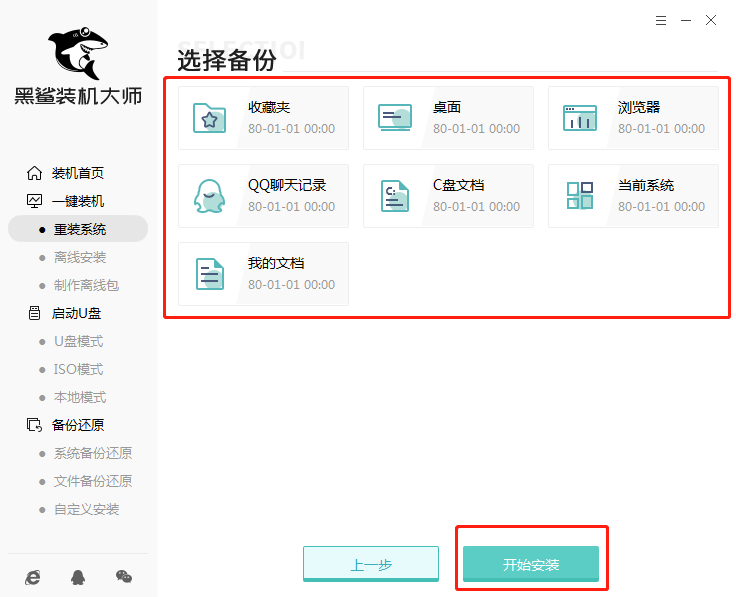
5、黑鲨开始自动下载win10系统文件,下载成功后“立即重启”电脑。
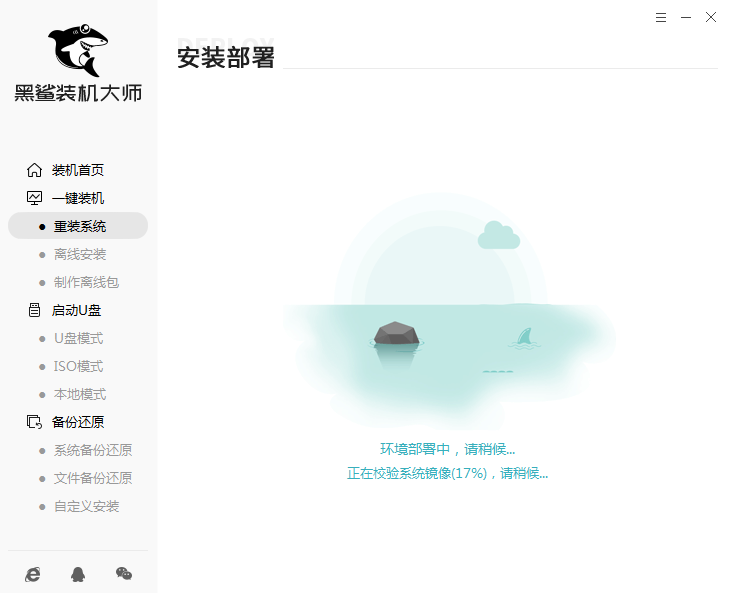
6、重启后开始选择PE模式回车进入,进入PE系统后黑鲨开始自动安装系统。
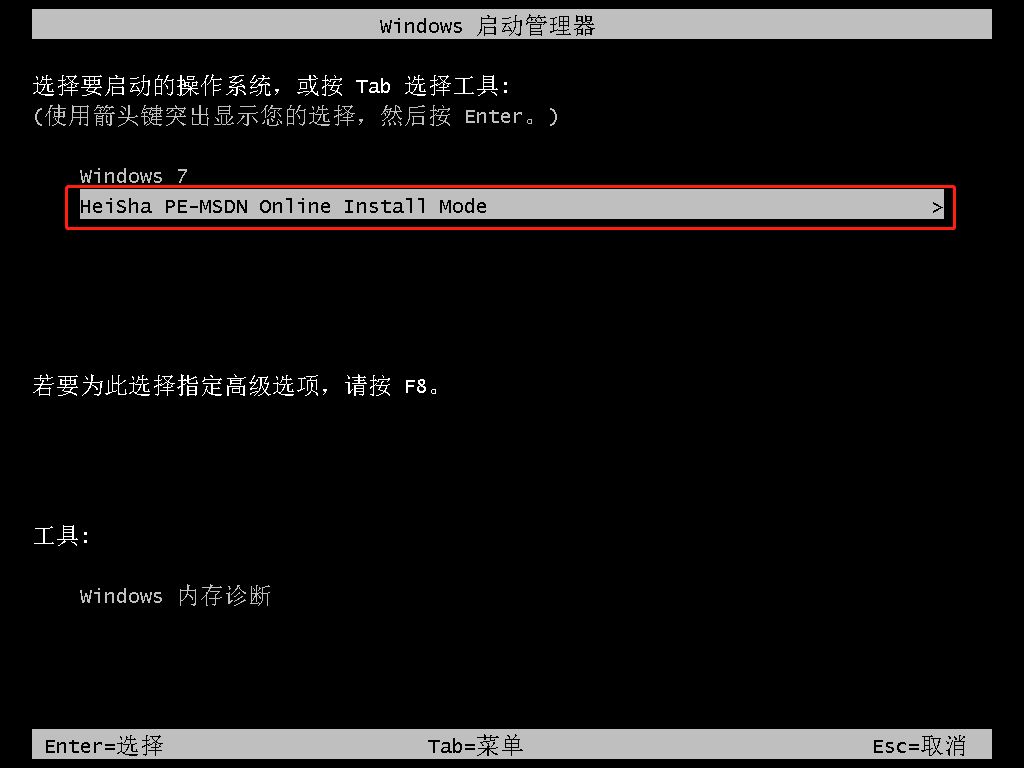
7、系统安装完成后“立即重启”电脑,经过多次重启部署安装,最终进入win10桌面,重装完成。

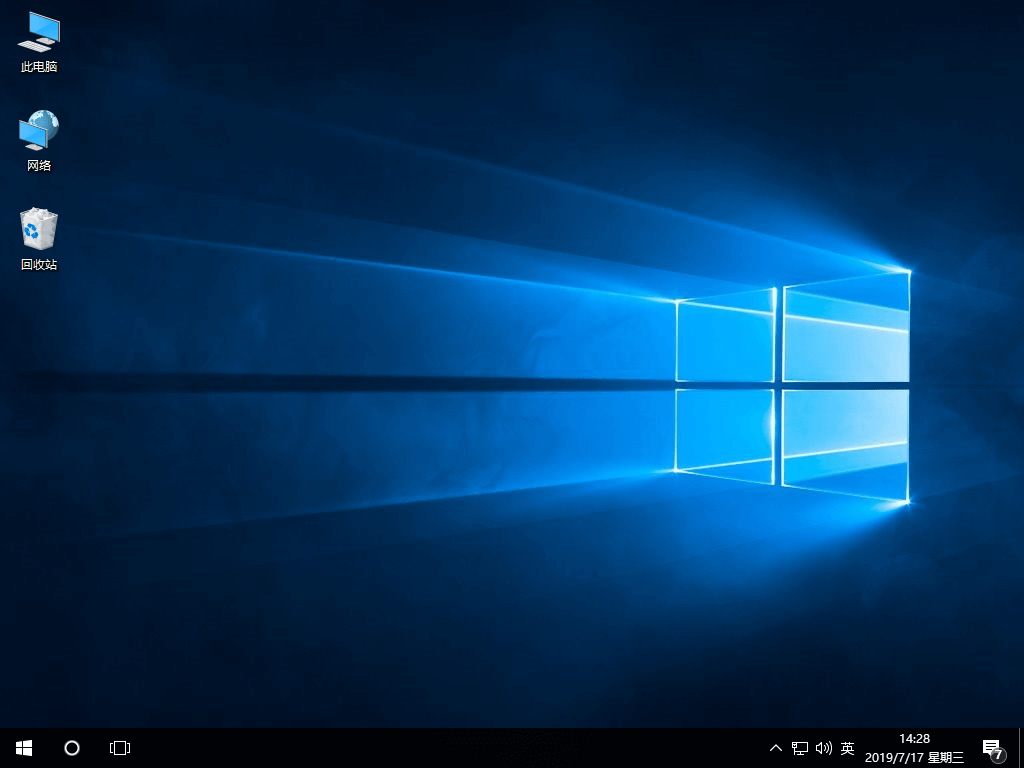
参考资料:win10重装系统
总结
1、在黑鲨装机大师官网上下载软件,关闭所有杀毒软件后打开黑鲨。
2、开始选择“重装系统”进入,等黑鲨检测完电脑的配置信息后进行“下一步”操作。
3、根据自己需要选择win10系统文件进行下载。
4、勾选软件和重要文件后点击“开始安装”。
5、自动下载win10系统文件,下载成功后“立即重启”电脑。
6、重启后开始选择PE模式回车进入,进入PE系统后黑鲨开始自动安装系统。
7、系统安装完成后“立即重启”电脑,进入win10桌面,完成。
 有用
26
有用
26


 小白系统
小白系统


 1000
1000 1000
1000 1000
1000 1000
1000 1000
1000 1000
1000 1000
1000 1000
1000 1000
1000 1000
1000猜您喜欢
- 详细教您win10怎么关闭自动更新..2019/03/04
- 教你轻松学会windows10重装系统教程..2021/09/25
- 教你怎么把win10底部换成透明..2021/08/22
- 使用u盘给win10安装教程步骤图解..2021/10/25
- win10安装工具小白三步装机实现快速系..2021/06/07
- 教你win10免费升级win11系统的方法..2021/08/19
相关推荐
- 教你电脑系统重装win102020/07/07
- 详解怎么安装win10系统2019/01/18
- win10电脑开机密码忘了怎么办..2021/12/09
- win10假死 鼠标能动解决方案..2020/10/11
- 一键重装win10企业版2020/09/28
- windows10怎样设置禁止随便安装软件图..2021/04/19

















